Dar 2016 m. Gavau šią svetainę, į kurią nepavyko pasiekti klaidų pranešimų, kai bandžiau pasiekti „microsoft.com“ puslapius „Google Chrome“ naršyklėje, kad atsisiųstų „Windows 10“.
Puikiai galėjau pasiekti puslapius kitose naršyklėse, pvz., „Firefox“ ar „Microsoft Edge“, tačiau „Chrome“ visada grąžins nerastą klaidos pranešimą.
Tuomet sprendimas buvo ištrinti „Microsoft“ svetainės nustatytus slapukus, nes jie kažkaip trikdė ryšį.
Per pastaruosius porą savaičių man prieiti prie „Microsoft“ puslapių „Chrome“ naršyklėje pradėjo šiek tiek kitokia problema.

Bet kuriame „Microsoft“ svetainės, //www.microsoft.com/, pvz., //Www.microsoft.com/en-us/software-download/windowsinsiderpreviewiso, puslapyje „klaida nerasta“.
Apgailestaujame, jūsų prašomo puslapio nerandate.
URL adresas gali būti klaidingai parašytas arba jūsų ieškomas puslapis nebegalimas.
Problema apsiribojo konkrečiu „Google Chrome“ egzemplioriumi. „Chrome Canary“, taip pat įdiegta įrenginyje, „Firefox“, „Microsoft Edge“ ir bet kurioje kitoje mano išbandytoje naršyklėje, gerai įkeliau puslapį ir kitas.
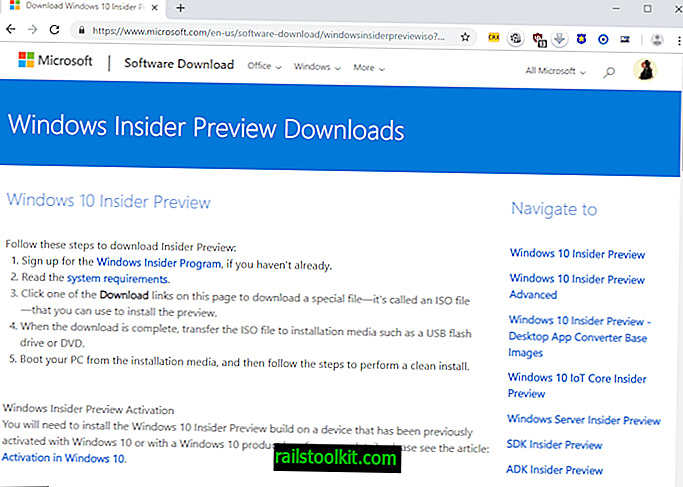
Aš žinojau, kad problema, kurią patyriau, nebuvo taikoma visai sistemai; tik „Google Chrome“ negalėjo prisijungti prie „Microsoft“ svetainės puslapių, o visos kitos naršyklės galėjo.
Problemos taisymas
Nors galimų šios problemos paaiškinimų yra daugybė, nusprendžiau išbandyti išbandytą sprendimą „ištrinti visus slapukus“, kuris pirmiausia ištaisė problemą 2016 m.
- Bakstelėkite F12 mygtuką, kai naudojate „Chrome“, arba pasirinkite Meniu> Daugiau įrankių> Kūrėjo įrankiai, kad būtų rodoma kūrėjo įrankių juosta „Google Chrome“.
- Kairėje esančioje šoninėje juostoje pasirinkite Taikymas> Slapukai.
- Suaktyvinkite //www.microsoft.com/ įrašą, kad būtų rodomi visi domeno nustatyti slapukai.
- Ištrinkite visus slapukus. Pastaba: jei norite ištrinti slapukus, gali reikėti dar kartą prisijungti, jei naudojatės paslaugomis arba bandote pasiekti tam tikras svetainės sritis.
- Iš naujo įkelkite puslapį, kuris nebuvo įkeltas.
Puslapis, kuris nebuvo įkeltas anksčiau įkeltas, tik gerai vėliau.
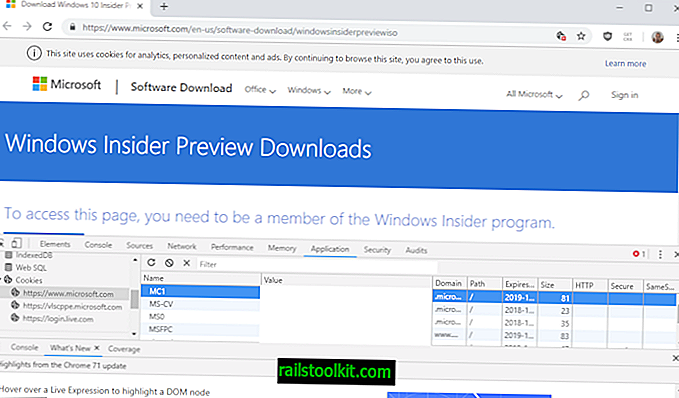
Aš išbandžiau kelis „Microsoft“ svetainės puslapius ir visi jie buvo įkelti be jokių problemų.
Išvada
Aš nežinau, kokia plačiai paplitusi ši problema; jei susidursite su juo, pabandykite išvalyti slapukus naršyklėje, su kuria susiduriate su ryšio problemomis, kad įsitikintumėte, ar ji ją išsprendžia.
Gali būti, kad tokia forma ar kita problema vėl grįš vėliau. Jūs galite automatiškai išvalyti „Microsoft“ domeno nustatytus slapukus, kad išvengtumėte problemos, tačiau tai reikštų, kad turėsite prisijungti kiekvieną kartą norėdami patekti į puslapius ar paslaugas, kuriems reikalingas autentifikavimas.
Dabar jūs : ar esate patyręs tokių problemų?














